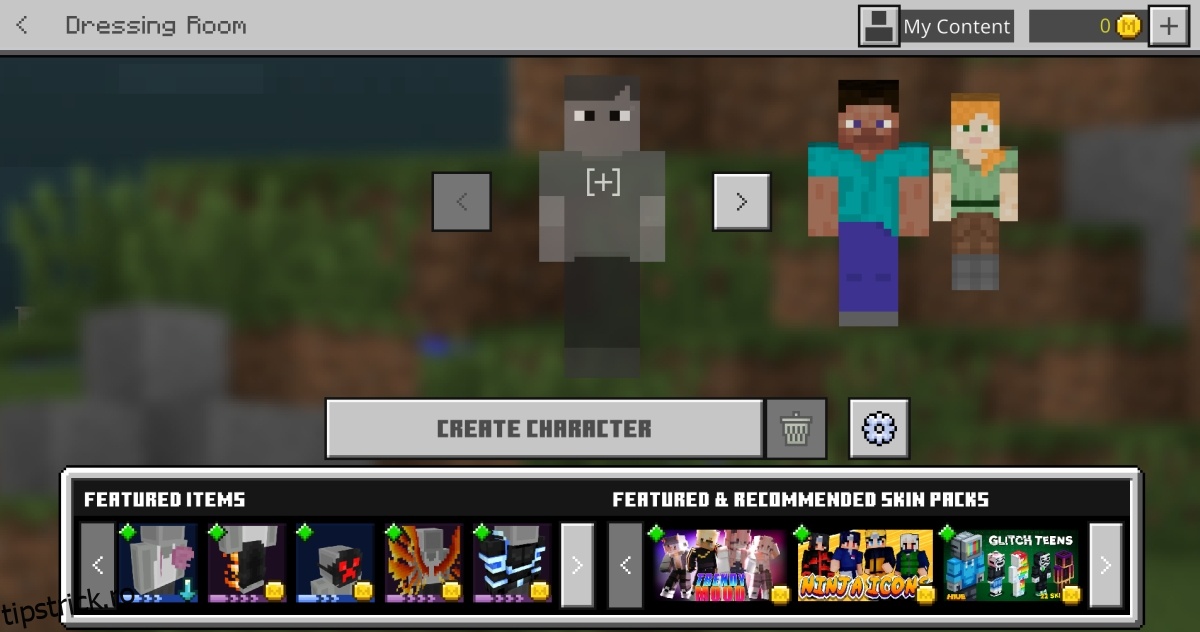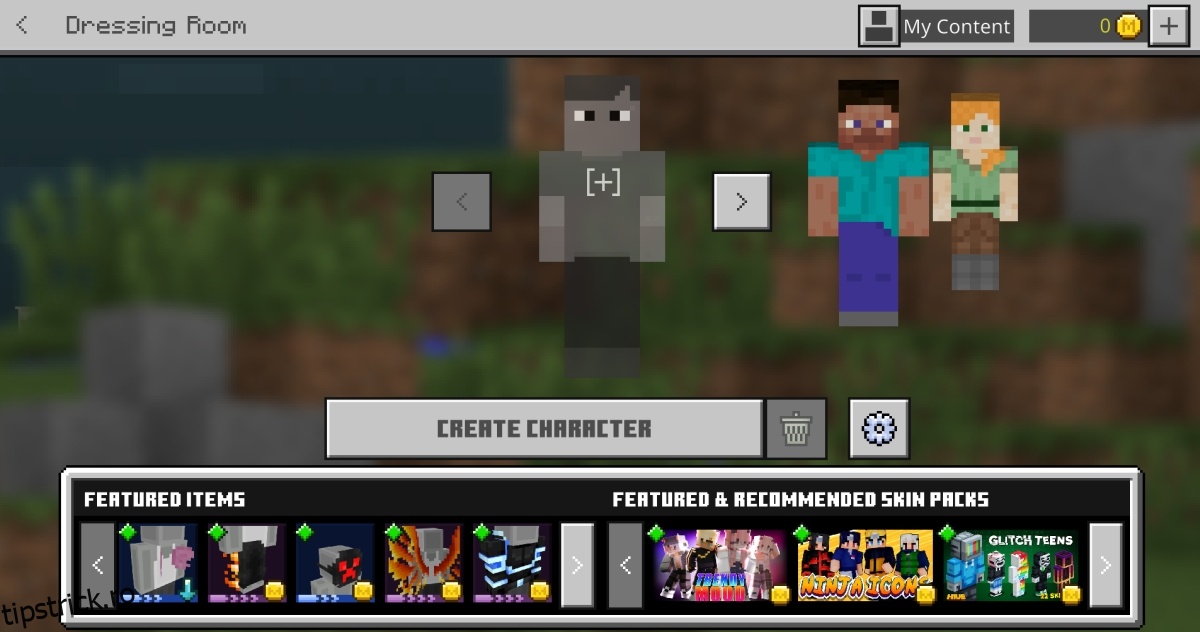
Minecraft vine cu o grămadă de skin-uri pe care le poți folosi pentru personajul tău din joc. De asemenea, puteți personaliza personajul folosind editorul încorporat sau puteți descărca un skin online și îl puteți folosi în schimb.
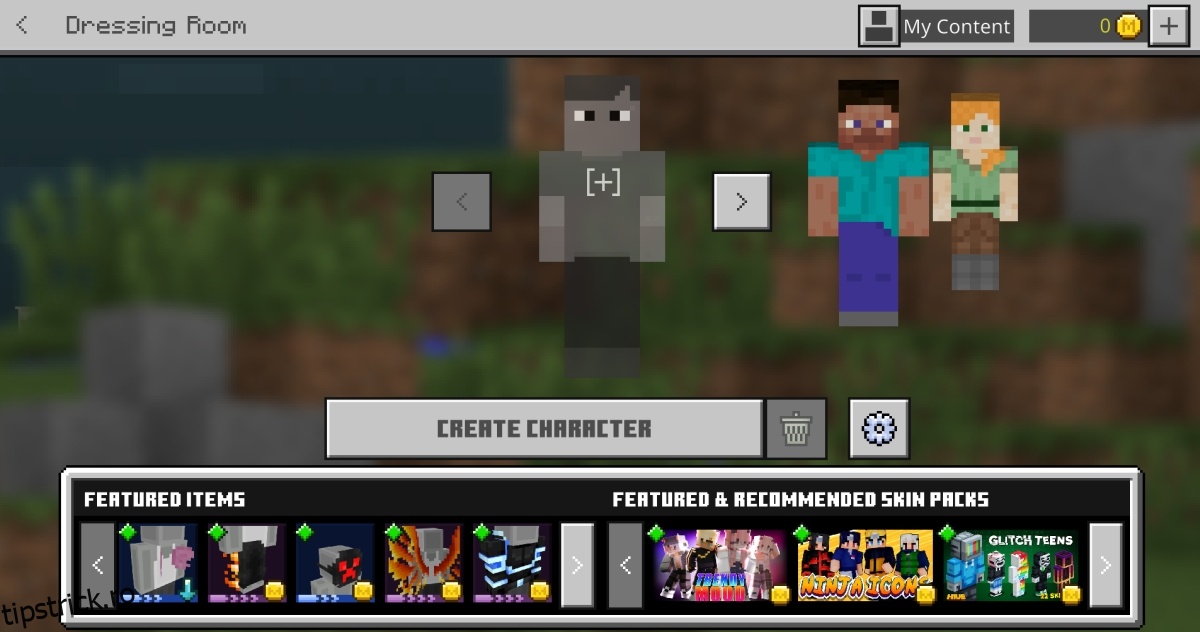
Cuprins
Skin-urile nu se încarcă pe Minecraft
Jucătorii Minecraft care folosesc versiunea Windows 10, adică Bedrock, s-au plâns că skin-urile nu se încarcă în sertarul de personalizare. Câțiva jucători care dețin ediția Java au avut probleme similare, dar aceasta pare să fie o problemă cu Bedrock în cea mai mare parte. Skin-urile sunt încă în locația/sertarul respectiv, dar nu se încarcă și nu apar în sertarul de personalizare. Iată cum îl puteți repara.
Încărcați sau creați un skin nou
Încercați să selectați un skin nou din sertarul de skin sau să importați unul nou. Puteți vedea cum să descărcați și să importați un skin aici.
pentru a selecta și încărca o piele diferită din sertarul de piele;
Deschide Minecraft.
Faceți clic pe butonul Toaletă de sub personajul dvs. pe ecranul de start/splash.
Selectați Editați caracterul.
Selectați o piele din sertarul de piele.
Ar trebui să se încarce și să apară în sertarul de caractere.
Închideți Minecraft.
Deschideți Minecraft din nou.
Căutați skin-urile care nu s-au încărcat înainte și ar trebui să se încarce de data aceasta.
Încărcați pielea în lume
Pielea este încă acolo, dar nu apare în sertarul de selecție. Această metodă poate forța să apară.
Deschide Minecraft.
Du-te la Dressing.
Selectați skinul (nu se va încărca, dar selectați-l oricum).
Odată selectat, intră într-o lume sau creează una nouă.
Accesați meniul Emote (apăsați B de pe tastatură).
Selectați fila Skins.
Selectați skinul care nu s-a încărcat din această filă.
Odată ce se încarcă în lumea jocului, reveniți la meniul principal.
Du-te la Dressing.
Skin-ul ar trebui să se încarce acum în sertarul de caractere.
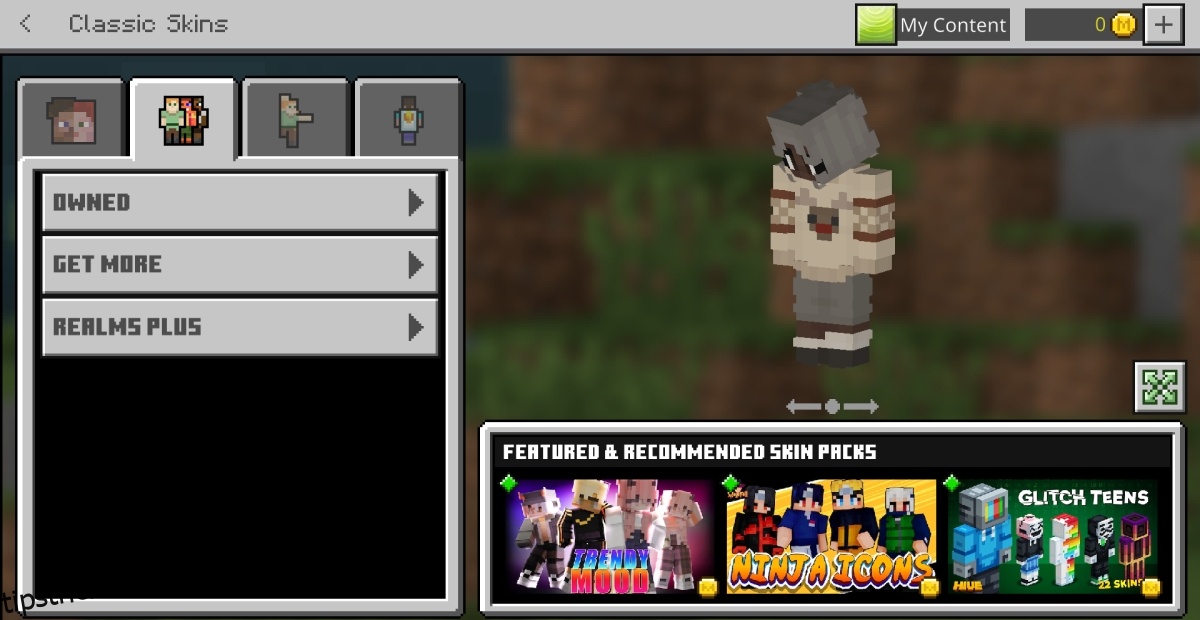
Concluzie
Această eroare este destul de comună pentru mulți jucători Minecraft. Se pare că va dispărea dacă jocul este actualizat sau dacă este reinstalat. Puteți aștepta o actualizare a jocului dacă soluțiile de mai sus nu funcționează sau puteți dezinstala și reinstala jocul. Înainte de a dezinstala jocul, asigurați-vă că faceți copii de rezervă pentru toate lumile voastre. Opțiunea de backup este încorporată în joc. Selectați o lume și selectați opțiunea Export. După ce ați dezinstalat jocul și l-ați instalat din nou, utilizați funcția de import pentru a importa lumile pe care le-ați exportat înainte de a dezinstala jocul.